Ottenere reindirizzamenti, barre degli strumenti, siti di coupon e semplicemente strani risultati di ricerca di Google? Probabilmente hai un file estensione Google dannosa. Questa guida te lo mostrerà come impedire che vengano installati e come rimuoverli se li hai. Tieni presente che questo articolo è piuttosto tecnico e si applica solo se hai un’estensione che non vuoi installare nel browser Google Chrome.
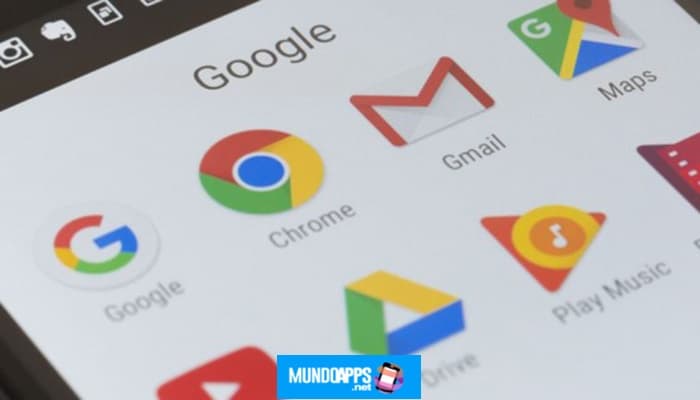
Una nota sulla prevenzione dell’installazione di estensioni indesiderate
►Forse ti interessa anche: Cos’è il browser più sicuro? ◄
In modo da evitare l’installazione accidentale di adwareQuando si sceglie di installare download di software gratuiti, chiedere agli utenti di seguire queste semplici regole:
- Durante l’installazione del software, scegli il tipo di installazione e assicurati di deselezionare il software indesiderato.
- Nelle finestre di installazione assicurati di fare attenzione alle caselle di controllo e al linguaggio fuorviante che circonda i programmi aggiuntivi installati.
- Come best practice, negare l’installazione del software in Windows senza credenziali di amministratore ne impedirà anche l’installazione nella maggior parte dei casi.
Se finisci con un file software indesiderato connesso al browser ChromeNon preoccuparti, puoi sbarazzartene da solo usando questa guida:
Guida alla rimozione dell’estensione di Google Chrome
Controllo dell’estensione:
- Vai nell’angolo in alto a destra della schermata di Chrome, fai clic sull’icona della barra e scegli Strumenti e quindi Estensioni.
Dovresti anche controllare le estensioni del browser; Se hai ancora voci indesiderate nell’elenco delle estensioni di Google Chrome, ripeti le istruzioni per la rimozione.
Primo passo: Identifica l’estensione indesiderata. Più avanti nella fase di rimozione, avrai bisogno di queste informazioni per poter identificare un ID estensione.
- In alto a destra di Google Chrome, fai clic sull’icona delle barre.
- Seleziona Strumenti, quindi fai clic su Estensioni.
- Scegli la modalità sviluppatore.
Per rimuovere l’estensione da Chrome, è necessario chiudere Google Chrome.
Secondo passo: Al termine della chiusura di Google Chrome, annulla la registrazione dell’estensione.
Windows XP
- Vai e fai clic su Start, quindi nella finestra aperta digita “regedit” e fai clic sul pulsante Esegui.
Windows 7
- Vai e fai clic sul logo di Windows (pulsante di avvio).
- Quando ti trovi nel campo File e programmi di ricerca, digita “regedit” e premi il tasto Invio.
Nella vedova dell’Editor del Registro di sistema, fai clic sul pulsante Modifica e scegli Cerca.
Nella finestra che si apre, devi incollare l’ID del file Estensione di Chrome che desideri rimuovere e quindi fare clic sul pulsante Trova successivo.
Potresti eliminare la chiave di registro che corrisponde al valore dei dati dell’ID estensioni, fai clic con il pulsante destro del mouse sulla chiave di registro e seleziona Elimina.
Fare clic sul pulsante Sì per eliminare la voce di registro.
Terzo passaggio: Eliminazione dei file associativi
- Devi aprire Risorse del computer e indirizzare il percorso a “C: N-User-Your User“.
“Estensioni dati utente predefinite”. - Elimina la directory con lo stesso ID estensione di Chrome.
- Accedere alla directory AppData inserendo “% USERPROFILE%” (per Windows XP) o% localappdata% (o Windows 7 e Windows 8), quindi eseguire la finestra di dialogo.
- Puntare l’unità del percorso alla cartella C: Windows System32 GroupPolicy NMachine (o C: NWindows N-System32 GroupPolicy N-User) e quindi eliminare il nome del file denominato Registry.pol
- Ora apri Google Chrome e controlla nuovamente l’elenco delle estensioni per vedere se è vuoto.
►Forse ti interessa anche: come attivare la modalità oscura in Google Chrome◄
Conclusione
Sopra Mundoapps.net speriamo che tu abbia imparato Come rimuovere estensioni indesiderate da Google ChromeSe pensi che qualcosa debba essere menzionato, lascia il tuo commento.






